bluetooth MAZDA MODEL 3 HATCHBACK 2019 Užívateľská príručka (in Slovak)
[x] Cancel search | Manufacturer: MAZDA, Model Year: 2019, Model line: MODEL 3 HATCHBACK, Model: MAZDA MODEL 3 HATCHBACK 2019Pages: 290, PDF Size: 57.2 MB
Page 170 of 290
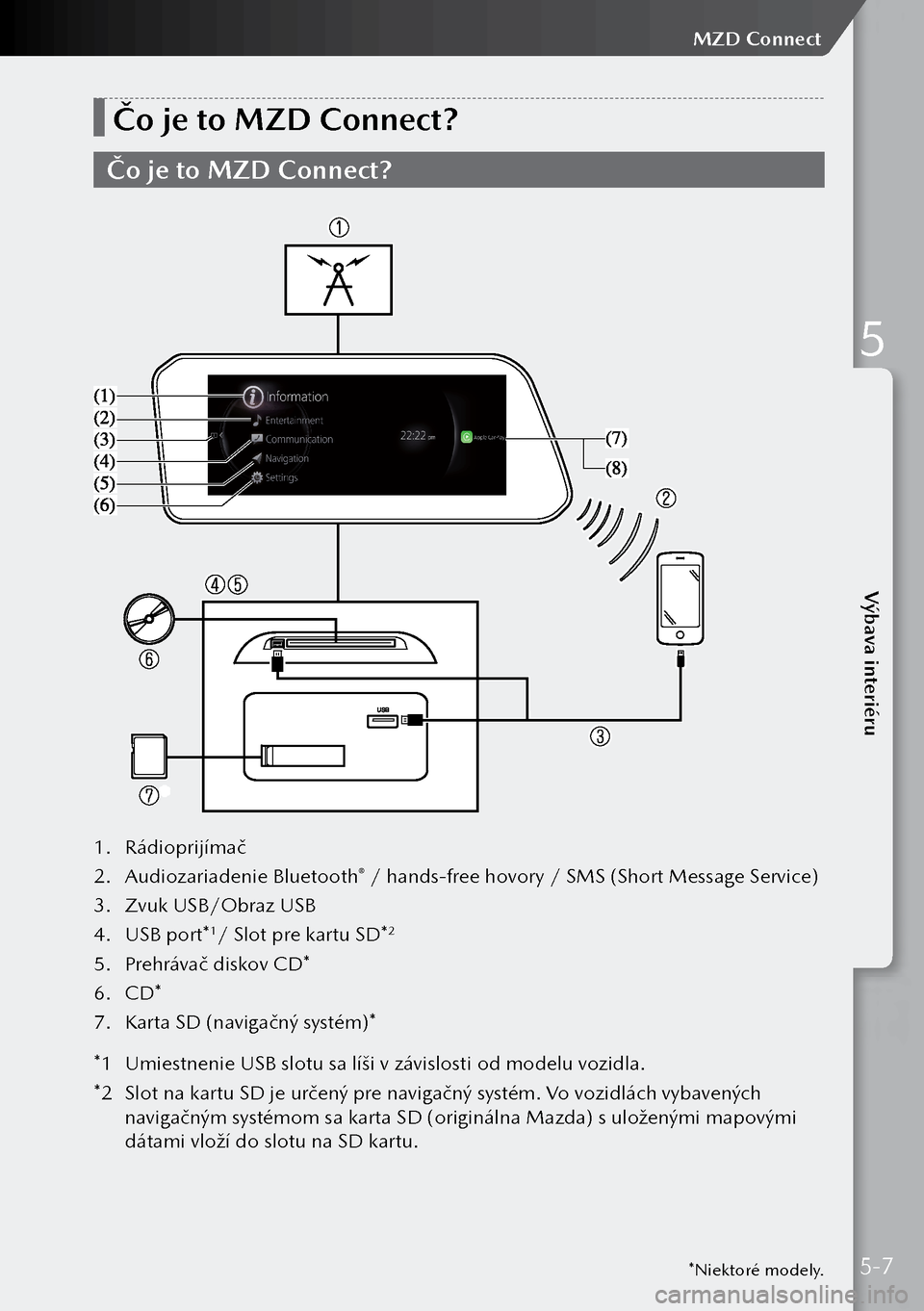
Čo je to MZD Connect?
Čo je to MZD Connect?
1. Rádioprijímač
2. Audiozariadenie Bluetooth
® / hands-free hovory / SMS (Short Message Service)
3. Zvuk USB/Obraz USB
4. USB port*
1/ Slot pre kartu SD*2
5. Prehrávač diskov CD*
6. CD*
7. Karta SD (navigačný systém)*
*1 Umiestnenie USB slotu sa líši v závislosti od modelu vozidla.
*2 Slot na kartu SD je určený pre navigačný systém. Vo vozidlách vybavených
navigačným systémom sa karta SD (originálna Mazda) s uloženými mapovými
dátami vloží do slotu na SD kartu.
*Niektoré modely.5-7
MZD Connect
5
Výbava interiéru
Page 171 of 290

Č.Ponuka Vysvetlenie
(1) Informácie Monitor spotreby paliva:
Monitorovanie spotreby paliva v reálnom čase a zobrazenie
histórie spotreby paliva.
Monitor stavu vozidla:
Zobrazenie dôležitých správ o údržbe vozidla, informácií
a intervalov.
Návod na použitie*:
Informácie o funkciách vozidiel Mazda, bezpečnostné
informácie, informácie o údržbe atď.
(2) Zábava FM
AM
DAB
*
Bluetooth
Zvuk USB1/Zvuk USB2
Obraz USB1/Obraz USB2
CD*
(3) Upozornenia Zobrazuje upozornenia vozidla.
(4) Komunikácia Keď pripojíte svoje mobilné zariadenie, ako napríklad
smartfón, k MZD Connect cez Bluetooth
®, môžete používať
funkciu hands-free volania a SMS.
(5) Navigácia Navigačný systém (vozidlá s navigačným systémom) môžete
používať, keď vložíte SD kartu pre navigačný systém.
Ak SD karta pre navigačný systém nie je vložená, zobrazuje
sa kompas naznačujúci smer, v ktorom sa vozidlo pohybuje.
Tento kompas nemusí zobrazovať správny smer, keď vozidlo
stojí alebo ide pomaly.
Informácie o použití navigačného systému nájdete
v samostatnom návode k navigačnému systému.
(6) Nastavenia Môžete zmeniť nastavenie pre obrazovku MZD Connect,
nastavenie zvuku a funkcií vozidla.
Displeje vo vozidle:
Slúži na konfiguráciu nastavení a obsahu pre všetky displeje
vo vozidle.
Nastavenia zvuku:
Slúži na konfiguráciu podmienok počúvania vo vozidle.
Bezpečnostné nastavenia:
Slúži na konfiguráciu bezpečnostných funkcií a funkcií
pomáhajúcich vodičovi.
Nastavenia vozidla:
Slúži na konfiguráciu funkcií vozidla na zvýšenie pohodlia.
Nastavenia pripojenia:
Slúži na konfiguráciu nastavení pre Bluetooth
® iných spôsobov
pripojenia zariadenia.
Nastavenia systému:
Slúži na konfiguráciu jazyka, času a iných všeobecných nastavení.
(7) Apple CarPlay Môžete používať Apple CarPlay, ak pripojíte zariadenie iPhone
kompatibilné s Apple CarPlay do USB slotu.
(8) Android Auto Môžete používať Android Auto™, ak pripojíte smartfón
kompatibilný s Android Auto™ do USB slotu.
*Niektoré modely.
5-8
MZD Connect
Page 181 of 290
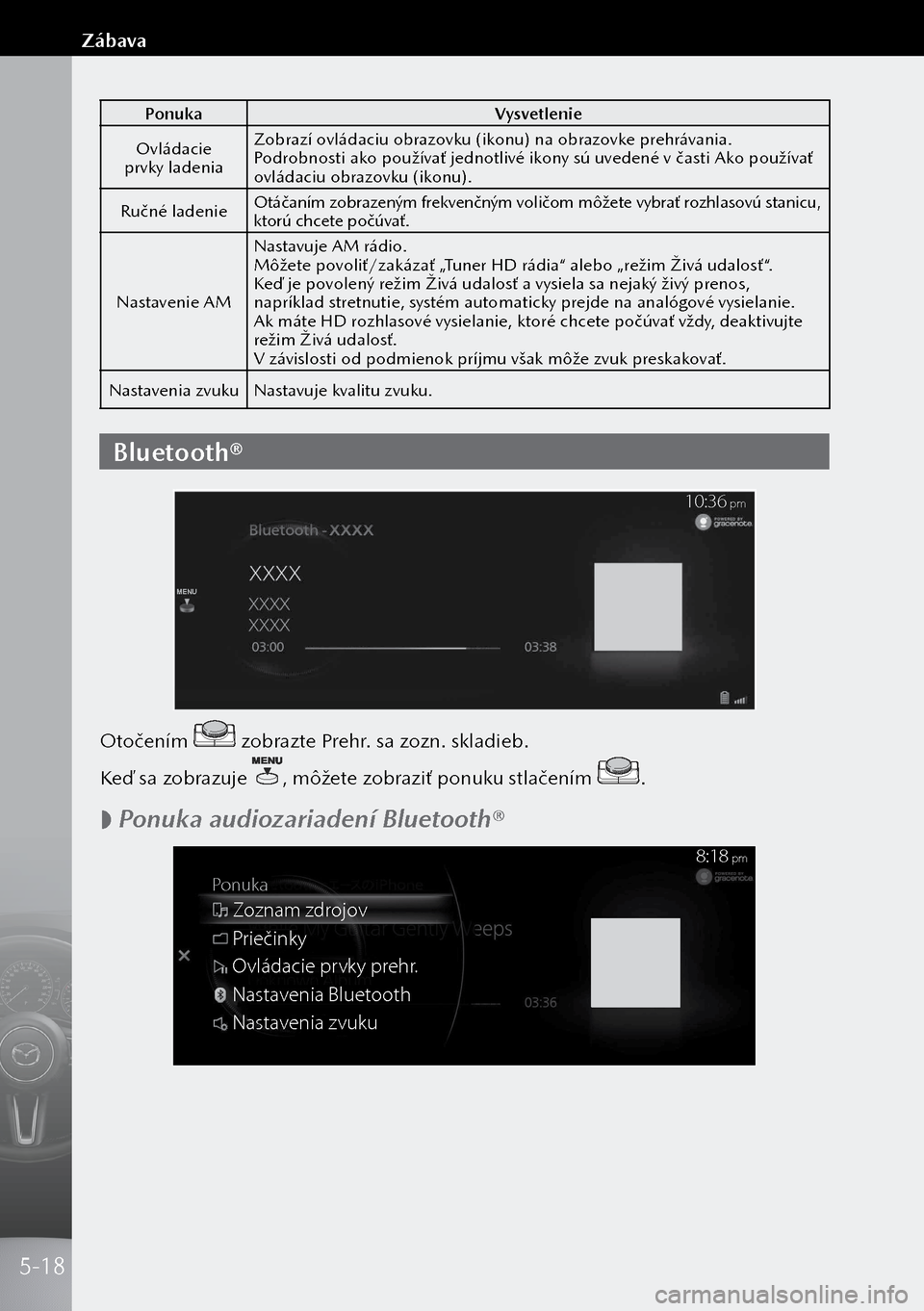
PonukaVysvetlenie
Ovládacie
prvky ladenia Zobrazí ovládaciu obrazovku (ikonu) na obrazovke prehrávania.
Podrobnosti ako používať jednotlivé ikony sú uvedené v časti Ako používať
ovládaciu obrazovku (ikonu).
Ručné ladenie
Otáčaním zobrazeným frekvenčným voličom môžete vybrať rozhlasovú stanicu,
ktorú chcete počúvať.
Nastavenie AM Nastavuje AM rádio.
Môžete povoliť/zakázať „Tuner HD rádia“ alebo „režim Živá udalosť“.
Keď je povolený režim Živá udalosť a vysiela sa nejaký živý prenos,
napríklad stretnutie, systém automaticky prejde na analógové vysielanie.
Ak máte HD rozhlasové vysielanie, ktoré chcete počúvať vždy, deaktivujte
režim Živá udalosť.
V závislosti od podmienok príjmu však môže zvuk preskakovať.
Nastavenia zvuku Nastavuje kvalitu zvuku.
Bluetooth®
MENU
10:36 pm
Otočením zobrazte Prehr. sa zozn. skladieb.
Keď sa zobrazuje
, môžete zobraziť ponuku stlačením .
Ponuka audiozariadení Bluetooth®
P
onuk a
Zoznam zdr ojov
Pr ie�ink y
O vládacie pr vky pr ehr.
Nastavenia Bluetooth
Nastavenia z vuku
8:18 pm
5-18
Zábava
Page 182 of 290
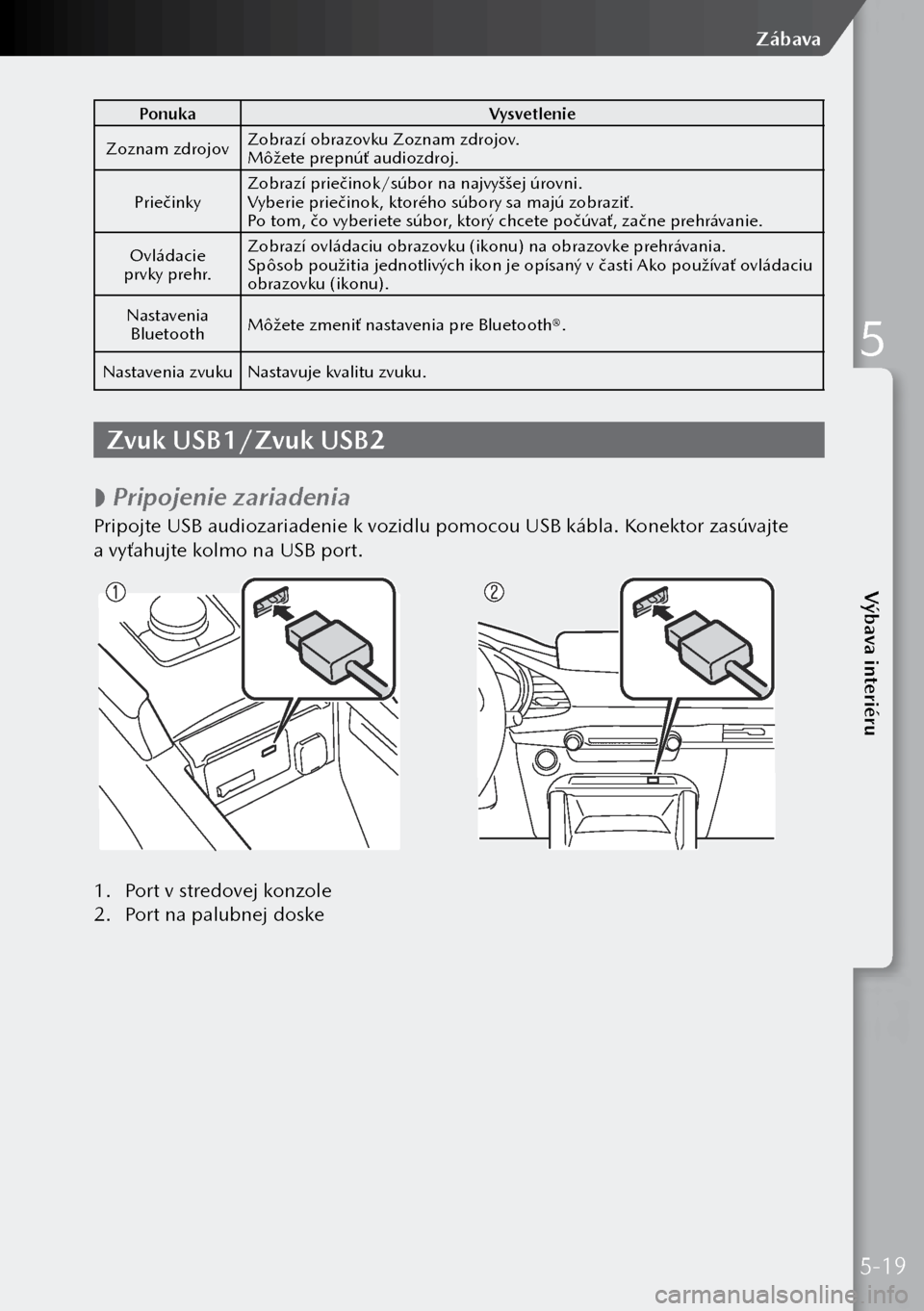
PonukaVysvetlenie
Zoznam zdrojov Zobrazí obrazovku Zoznam zdrojov.
Môžete prepnúť audiozdroj.
Priečinky Zobrazí priečinok/súbor na najvyššej úrovni.
Vyberie priečinok, ktorého súbory sa majú zobraziť.
Po tom, čo vyberiete súbor, ktorý chcete počúvať, začne prehrávanie.
Ovládacie
prvky prehr. Zobrazí ovládaciu obrazovku (ikonu) na obrazovke prehrávania.
Spôsob použitia jednotlivých ikon je opísaný v časti Ako používať ovládaciu
obrazovku (ikonu).
Nastavenia Bluetooth Môžete zmeniť nastavenia pre Bluetooth®.
Nastavenia zvuku Nastavuje kvalitu zvuku.
Zvuk USB1/Zvuk USB2
Pripojenie zariadenia
Pripojte USB audiozariadenie k vozidlu pomocou USB kábla. Konektor zasúvajte
a vyťahujte kolmo na USB port.
1.
Port v stredovej konzole
2. Port na palubnej doske
5-19
Zábava
5
Výbava interiéru
Page 184 of 290

Hands-free súprava Bluetooth®
Keď pripojíte zariadenie Bluetooth® (mobilný telefón) k jednotke Bluetooth® vo
vozidle prostredníctvom rádiových vĺn, môžete uskutočňovať alebo prijímať telefónne
hovory. Napríklad, aj keď máte zariadenie Bluetooth® vo vrecku kabáta, je možné
uskutočniť hovor bez toho, aby ste ho museli vziať do ruky a ovládať ho priamo.
Súčasti systému
1.
Stredný displej
2. Tlačidlo na nastavenie hlasitosti
3. Tlačidlo Hovor/Zdvihnúť
4. Tlačidlo Zavesiť
5. Mikrofón
6. Gombík hlasitosti
5-21
Komunikácia
5
Výbava interiéru
Page 185 of 290

Nastavenia pre Bluetooth®
Postup spárovania
1.
Vyberte „Spárovať nové zariadenie“.
Nastavenia pr e Bluetooth®
Bluetooth
Spár ova\f nové zariadenie\á
\b\b\b\b
Vymaza\f spár ované zariadenie
Po kro�ilé nastaveniaNadviaže spojenie
Bluetooth s�mobiln\áým
zariadením.
8:11 pm
2. Skontrolujte obsah zobrazenej obrazovky Vyhľadávanie Bluetooth a vyberte
„Pokračovať“.
Sk ôr ak o budete pok ra�ova�, skontro\fujte,
že je na mob\b\fnom zar \badení povo\fený
B\fuetooth. Po
kra�ova�
Zruš\b�
Vyh�adanie Bluetooth
8:07 pm
3. Zo zobrazeného zoznamu zariadení Bluetooth®, vyberte názov zariadenia,
ku ktorému sa chcete pripojiť,.
Spárova� nové zariadenie
Spár ova� z mobilného z\eariadenia
\f\f\f\f
Nadviaže spo\benie
Bluetooth s�mobilný\em
zariadením.
8:13 pm
4. (Zariadenie s Bluetooth®, verziou 2.0 alebo staršou)
[operácia na zariadení Bluetooth®]
Skontrolujte 4-ciferné heslo zobrazujúce sa na strednom displeji a stlačte tlačidlo na
potvrdenie alebo zadajte heslo.
(Zariadenie s Bluetooth®, verziou 2.1 alebo novšou)
[operácia na zariadení Bluetooth®]
5-22
Komunikácia
Page 186 of 290

Skontrolujte, že 6-ciferné heslo zobrazujúce sa na strednom displeji sa zobrazuje aj
na zariadení Bluetooth®.
5. Keď je spárovanie úspešné, na strednom displeji sa zobrazí obrazovka
Zariadenie pripojené.
Názov zariadenia Bluetooth®, ktoré chcete pripojiť v kroku 3, sa nezobrazuje
v zozname.
1. Vyberte „Spárovať z mobilného zariadenia“ na začiatku zoznamu.
2. [operácia na zariadení Bluetooth®]
Vyberte „Mazda“ zo zoznamu výsledkov hľadania na zariadení Bluetooth®
a potvrďte heslo alebo zadajte heslo.
3. Keď je spárovanie úspešné, zobrazí sa obrazovka Zariadenie pripojené.
Apple CarPlay™
Systém Apple CarPlay™ umožňuje uskutočňovať hovory, odosielať alebo prijímať správy
a počúvať hudbu z vášho zariadenia iPhone® cez Mazda Connect alebo vyhľadávať
ciele pomocou máp. Navyše je možné rozpoznávať hlas pomocou asistentky Siri®.
Domovská obrazovka Apple CarPlay™
Môžete zobraziť domovskú obrazovku Apple CarPlay™ stlačením tlačidla
v združenom ovládači, keď je zobrazená obrazovka Apple CarPlay™.
Hudba Mapy SprávyP ráve hrá
Audio knihy
P odcast yTelefó n
Otočením vyberte ikonu, ktorú chcete použiť.
Stlačením
aktivujete aplikáciu vybranej ikony.
Č. Ikona Vysvetlenie
1 Ikona pre pripojený
iPhone® Otočením alebo naklonením gombíka združeného ovládača môžete
prechádzať funkciami, ktoré chcete použiť.
2
Zobrazí obrazovku Apple CarPlay™.
3
Zobrazí obrazovku Mazda Connect.
5-23
Komunikácia / Apple CarPlay™
5
Výbava interiéru
Page 188 of 290

Vyhľadávanie porúch
Problémy so spárovaním a pripojením zariadenia Bluetooth®
Použitie Bluetooth® sa líši v závislosti od nastavenia používaného zariadenia
podporujúceho technológiu Bluetooth®.
Ak vaše zariadenie Bluetooth® nefunguje normálne, nazrite do návodu na
obsluhu zariadenia.
Príznak PríčinaSpôsob riešenia
Nie je možné vykonať
spárovanie —Pozrite sa na webové
stránky a skontrolujte, či je
vaše zariadenie Bluetooth®
kompatibilné so systémom
Mazda Connect.
Skontrolujte, že v nastavení
zariadenia Bluetooth®
je zapnutá technológia
Bluetooth® a režim hľadania*
1.
Ďalej sa uistite, že je režim
Lietadlo vypnutý. Vypnite
napájanie zariadenia
Bluetooth® a potom ho
znovu zapnite. Ak nie je
spárovanie možné ani po tom,
kontaktujte autorizovaného
predajcu Mazda.
Spárovanie nemôže byť
vykonané znovu Informácia o spárovaní
uložená v tejto jednotke alebo
v zariadení Bluetooth® nie je
správne rozpoznaná.Vykonajte spárovanie podľa
nasledujúceho postupu:
1.
Vymažte cieľové
zariadenie Bluetooth®
z Mazda Connect.
2. Odstráňte položku
„Mazda“ z obrazovky pre
hľadanie Bluetooth® na
zariadení Bluetooth®.
3. Vykonajte spárovanie
znovu.
Ak spárovanie nie je možné
pomocou vyššie uvedeného
postupu, vypnite napájanie
zariadenia Bluetooth® a potom
ho znovu zapnite. Ak nie je
spárovanie možné ani po tom,
kontaktujte autorizovaného
predajcu Mazda.
Automaticky sa pripojí,
ale potom sa náhle odpojí V závislosti od konkrétneho
zariadenia Bluetooth® sa
Bluetooth® a režim hľadania*
1
môžu vypnúť automaticky po
uplynutí určitého času.
Skontrolujte, že je zapnutý
Bluetooth® aj režim
hľadania*
1, a pokúste sa
o pripojenie znovu.
Vypnite napájanie zariadenia
Bluetooth® a potom ho
znovu zapnite.
5-25
Vyhľadávanie porúch
5
Výbava interiéru
Page 189 of 290

PríznakPríčinaSpôsob riešenia
Nepripojí sa automaticky po
naštartovaní motora Naprogramované informácie
o párovaní sa aktualizujú
pri aktualizácii operačného
systému zariadenia Bluetooth®.Vykonajte spárovanie podľa
nasledujúceho postupu:
1.
Vymažte cieľové
zariadenie Bluetooth®
z Mazda Connect.
2. Odstráňte položku
„Mazda“ z obrazovky pre
hľadanie Bluetooth® na
zariadení Bluetooth®.
3. Vykonajte spárovanie
znovu.
Ak spárovanie nie je možné
pomocou vyššie uvedeného
postupu, vypnite napájanie
zariadenia Bluetooth® a potom
ho znovu zapnite. Ak nie je
spárovanie možné ani po tom,
kontaktujte autorizovaného
predajcu Mazda.
V závislosti od konkrétneho
zariadenia Bluetooth® sa
Bluetooth® a režim hľadania*
1
môžu vypnúť automaticky po
uplynutí určitého času.
Skontrolujte, že je zapnutá
technológia Bluetooth®
a režim hľadania*
1. Vypnite napájanie zariadenia
Bluetooth® a potom ho
znovu zapnite.
Občas sa odpája Zariadenie Bluetooth® sa
nachádza na mieste, kde môže
ľahko dochádzať k rušeniu
príjmu, ako napríklad v taške
na zadnom sedadle alebo
v zadnom vrecku nohavíc.
Presuňte zariadenie
Bluetooth® na miesto,
na ktorom je rušenie menej
pravdepodobné.
Vypnite napájanie zariadenia
Bluetooth® a potom ho
znovu zapnite.
*1 Nastavenie, ktoré umožňuje, aby bolo zariadenie Bluetooth® detegovateľné zvonku.
5-26
Vyhľadávanie porúch